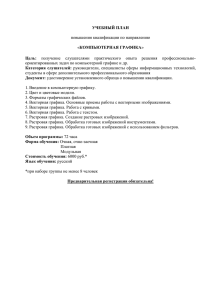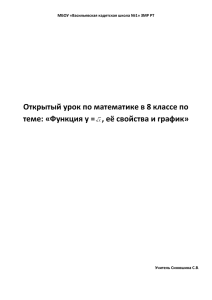Инструкция для ввода расписания в поликлинике
реклама
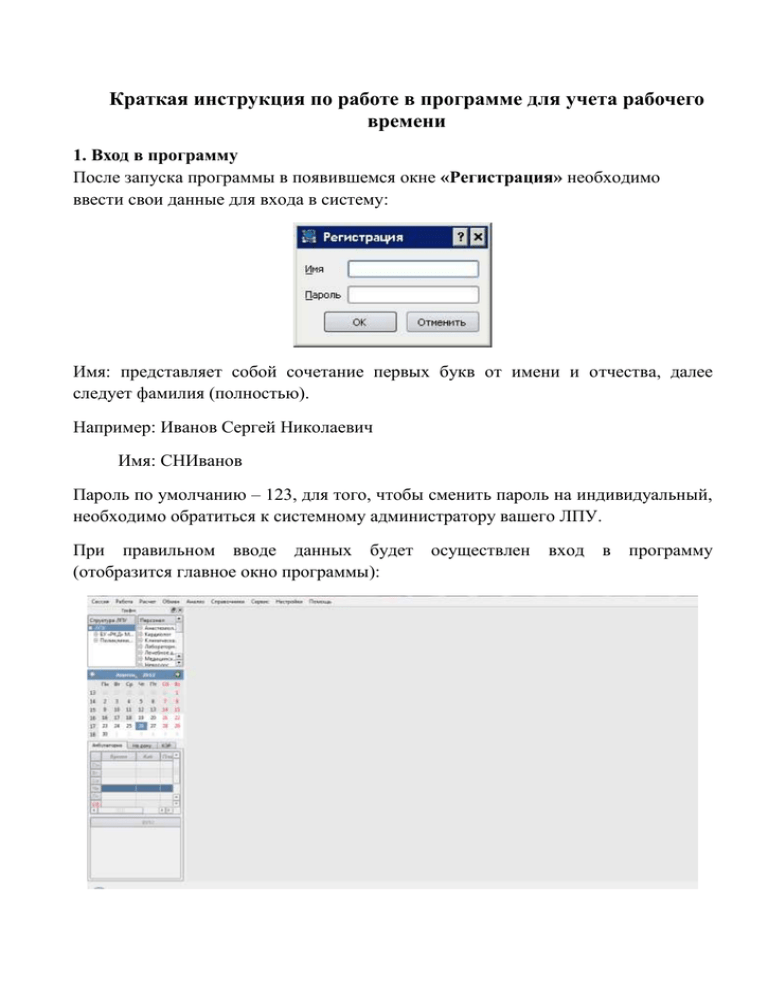
Краткая инструкция по работе в программе для учета рабочего времени 1. Вход в программу После запуска программы в появившемся окне «Регистрация» необходимо ввести свои данные для входа в систему: Имя: представляет собой сочетание первых букв от имени и отчества, далее следует фамилия (полностью). Например: Иванов Сергей Николаевич Имя: СНИванов Пароль по умолчанию – 123, для того, чтобы сменить пароль на индивидуальный, необходимо обратиться к системному администратору вашего ЛПУ. При правильном вводе данных будет осуществлен (отобразится главное окно программы): вход в программу 2. Работа в программе (составление графика работы для каждого врача, ведущего прием) В верхней строке меню выбираем пункт «Работа» и в выпадающем меню необходимо выбрать пункт «Учет рабочего времени»: Откроется окно «График». Для составления графика необходимо выполнить следующие действия: - установить в календаре, соответствующий период планирования (1); - выбрать в «Структуре ЛПУ» структурное подразделение «Консультативнополиклиническое отделение», для сотрудников которого осуществляется планирование (2); - выбрать в списке сотрудников врача, для которого необходимо составить (посмотреть) график работы и щелкнуть левой клавишей мыши по выбранной строке (3). В таблице для ввода данных графы объединены в четыре блока: для учета амбулаторной работы (4), вызов на дом (5), клинико-экспертной работы (6) и для общих данных (7). Для ввода данных на каждый день выбранного месяца заполните следующие графы: - В графе «Амбулаторно» вводится время приема (1); - В графе «Кабинет» вводится номер кабинета, в котором планируется проводить прием (2); - В графе «План» вводится плановое задание на прием пациентов (3); - Аналогичным образом в графы «На дому» и «План» вводятся время и плановое задание для вызовов на дому (6); - По результатам работы в графах «ФЧасы» вводится фактически отработанное время (4); - В графах «Принято» вводится количество фактически принятых пациентов (5). В случае отсутствия сотрудника в указанный день в графе «Причина отсутствия» (6) вводится информация из выпадающего списка, который находится в правой части графика работы. Здесь же приведены кодовые сокращения причин отсутствия, используемые при заполнении документации. Для автоматизации заполнения соответствующих граф предусматриваются возможности автозаполнения. Для этого необходимо нажать кнопку «Заполнить (F9)» в левом нижнем углу экрана (1) и выбрать «По шаблону» (2). Откроется «Шаблон планировщика». В нем в рамках текущего месяца можно установить период планирования, выбрать тип заполнения. Выставление маркера напротив надписи «Один план» (1) позволяет заполнить часы приема, одинаковые для всех дней выбранного периода. При этом вторая строка для введения данных будет неактивной. Тип заполнения «Нечет/чет» (2) позволит учесть чередование часов приема пациентов для нечетных и четных дней. При этом доступными для внесения данных, будут обе строки планировщика: верхняя для нечетных дней, вторая – для четных. Тип заполнения «Неделя» (3) позволит внести данные для каждого дня недели отдельно. В поле «Часы» указывается время работы врача (4), в поле «Кабинет» - номер кабинета (5), в поле «План» - плановое задание на прием пациентов (количество человек принимаемых за день) (6). Эти функции доступны как для планирования работы по амбулаторному приему, так и по квартирным вызовам (7). Выставление маркера напротив надписи «Заполнять выходные дни» (1) позволяет заполнить часы приема на субботу и воскресенье. Если выставить маркер напротив надписи «Ввод второго периода приема» (2), то при этом станут доступными для внесения данных строки второго периода (3). После внесения данных необходимо нажать кнопку «ОК». Затем нужно выбрать в списке сотрудников другого врача, для которого необходимо составить (посмотреть) график работы и повторить выше указанные действия. Если график работы врача в следующем месяце не отличается от графика работы в предыдущем месяце, можно скопировать данные с предыдущего графика. Эта функция вызывается кнопкой «Копировать с предыдущего месяца» (1). При этом программа запросит подтверждение для выполнения этой команды. Для продолжения копирования графика нажмите на кнопку «Да». В открывшемся окне «Дублирование графика» необходимо поставить дату, с которой начинается новый график, и режим планирования «Один план» или «Нечет/чет». После выставления необходимых параметров нажмите на кнопку «ОК» и график будет автоматически скопирован на следующий месяц. Для печати графика работы или табеля учета рабочего времени используется кнопка «Печать (F6)» (2). 3. Завершение работы в программе Перед тем, как выйти из программы, необходимо убедиться, что все внесенные данные были сохранены (была нажата кнопка «ОК»). Есть два варианта выхода из системы: 3.1 Временный выход/смена пользователя: Если вы хотите уступить компьютер другому мед. сотруднику для работы в программе, то нет необходимости выходить из программы основательно, достаточно просто сделать следующие манипуляции: Сессия «Отключиться от базы данных». Другой пользователь, желающий поработать в программе с вашего компьютера, соответственно делает: Сессия «Подключиться к базе данных», вводит свой логин, пароль и работает в программе. 3.2 Выход из программы Перед уходом домой, необходимо закрыть программу: